Cambio de la orientación de una vista mediante el navegador de vistas
El navegador de vistas es una herramienta fácil de usar para cambiar la orientación de las vistas de un modelo.
- Cambie entre las vistas estándar e isométricas de su modelo
- Controle si las vistas isométricas son relativas al WCS o al CCS activo
- Ajuste el modo de proyección.
- Defina una vista predeterminada (vista de inicio).
Cambio entre las vistas estándar e isométrica del modelo
El navegador de vistas proporciona un conjunto de orientaciones de vista predefinidas para cambiar rápidamente la vista del modelo.
- El anillo interior permite establecer las vistas superior e inferior.
- El anillo exterior proporciona un conjunto de ocho sectores para cambiar rápidamente entre las vistas estándar e isométrica de su modelo. Cada sector del anillo exterior corresponde a una vista. Al hacer clic en un sector, el software mueve la escena a la vista correspondiente.
Cambio del modo de proyección de vista
El navegador de vistas proporciona dos modos de proyección de vistas:
- Paralelo. Una proyección paralela es una proyección en la que las líneas de proyección son paralelas entre sí. La proyección paralela proporciona una vista precisa de una entidad.
- Perspectiva. Una proyección en perspectiva depende de la posición relativa del plano de vista. La proyección en perspectiva no conserva el tamaño de la entidad y, por lo tanto, proporciona una representación más realista. Cuanto mayor sea la distancia, más pequeñas serán las entidades.
Para cambiar el modo de proyección de visualización:
- Visualice el navegador de vistas.
- Pase el ratón por encima del navegador de vistas, haga clic en
 y seleccione una de las siguientes opciones:
y seleccione una de las siguientes opciones:
Uso de la vista de inicio
La vista de inicio es una vista especial del modelo que puede almacenar y aplicar más tarde, siempre que sea necesario.
Con el navegador de vistas, puede definir cualquier vista del modelo como la vista de inicio. Posteriormente, puede aplicar la vista guardada en cualquier momento.
Para definir la vista de inicio:
- En la zona de gráficos, configure una vista en 2D o 3D adecuada. Utilice el comando Vistas.
- Pase el ratón por encima del navegador de vistas, haga clic en
 y seleccione Definir la vista actual como Inicio en el menú.
y seleccione Definir la vista actual como Inicio en el menú.
Para volver a la vista de inicio:
- Realice una de las siguientes acciones:
- Pase el ratón por encima del navegador de vistas y haga clic en
 .
.
- Pase el ratón por encima del navegador de vistas, haga clic en
 y seleccione Inicio en el menú.
y seleccione Inicio en el menú.
Cambiar la orientación de la vista según el CCS activo
Con el navegador de vistas, puede cambiar la orientación de la vista según el CCS o WCS activo.
Para cambiar la orientación de la vista según el CCS:
- En la zona de gráficos, configure el CCS adecuado.
- Pase el ratón por encima del navegador de vistas, haga clic en
 y seleccione Ver propiedades de navegación en el menú.
y seleccione Ver propiedades de navegación en el menú.
- En el cuadro de diálogo Ver propiedades de navegación, seleccione Utilizar CCS activo.
Ejemplo:
WCS
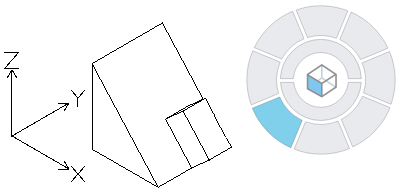
CCS
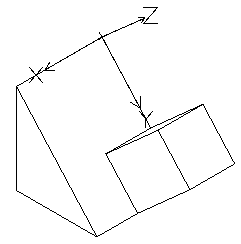
 Para controlar los CCS, utilice los comandos CCS y EstiloSC.
Para controlar los CCS, utilice los comandos CCS y EstiloSC.